
时间:2021-08-10 21:10:32 来源:www.win10xitong.com 作者:win10
我们最常用的系统就是win10系统,因为它非常优秀使用非常方便。但即便如此,我们在使用过程中还是会或多或少遇到一些比如win10桌面背景历史怎么删除的问题。即使是平时能够自己动手能解决很多其他问题的网友要是面对win10桌面背景历史怎么删除也可能不知道怎么解决。我们来看看怎么解决win10桌面背景历史怎么删除问题,我们其实可以参考一下这个方法来处理:1.打开运行,输入“regedit”,点击“确定”。2.依次打开“HKEY_ CURRENT_ USER”-“Software”-“Microsoft”-“Windows”-“CurrentVersion”-“Explorer”-“Wallpapers”就简简单单的解决了。然后我们就好好的学习以下win10桌面背景历史怎么删除的图文方式。
具体步骤如下:
1.打开操作,输入“regedit”,点击“OK”。
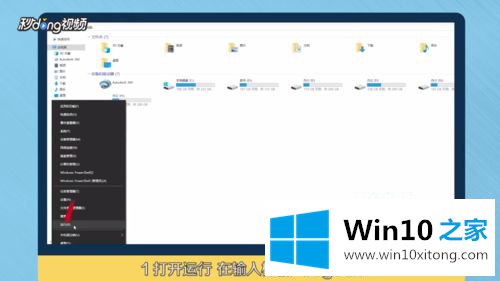
2.依次打开HKEY _当前_用户-软件-微软-Windows-当前版本-浏览器-壁纸。
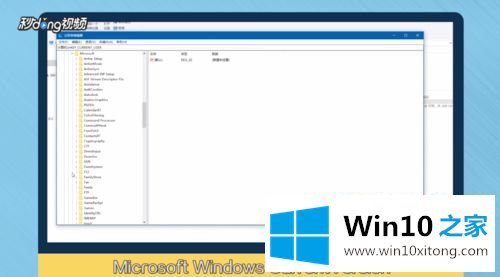
3.从右侧显示的所有历史壁纸中选择要删除的壁纸;
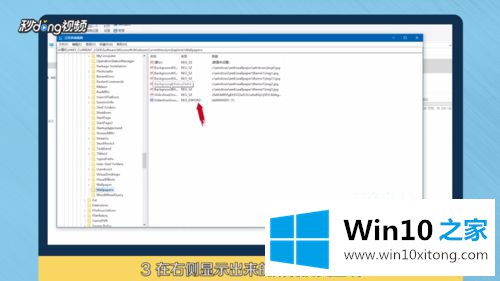
4.右键单击“删除”,然后单击“是”。
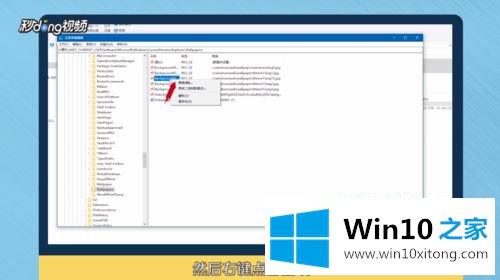
以上是win10桌面后台历史的详细删除方法。需要的用户可以按照上面的方法删除,希望对大家有帮助。
今天的内容到这里就结束了,上面详细的告诉了大家win10桌面背景历史怎么删除的图文方式,相信这篇文章可以帮助到大家,谢谢。